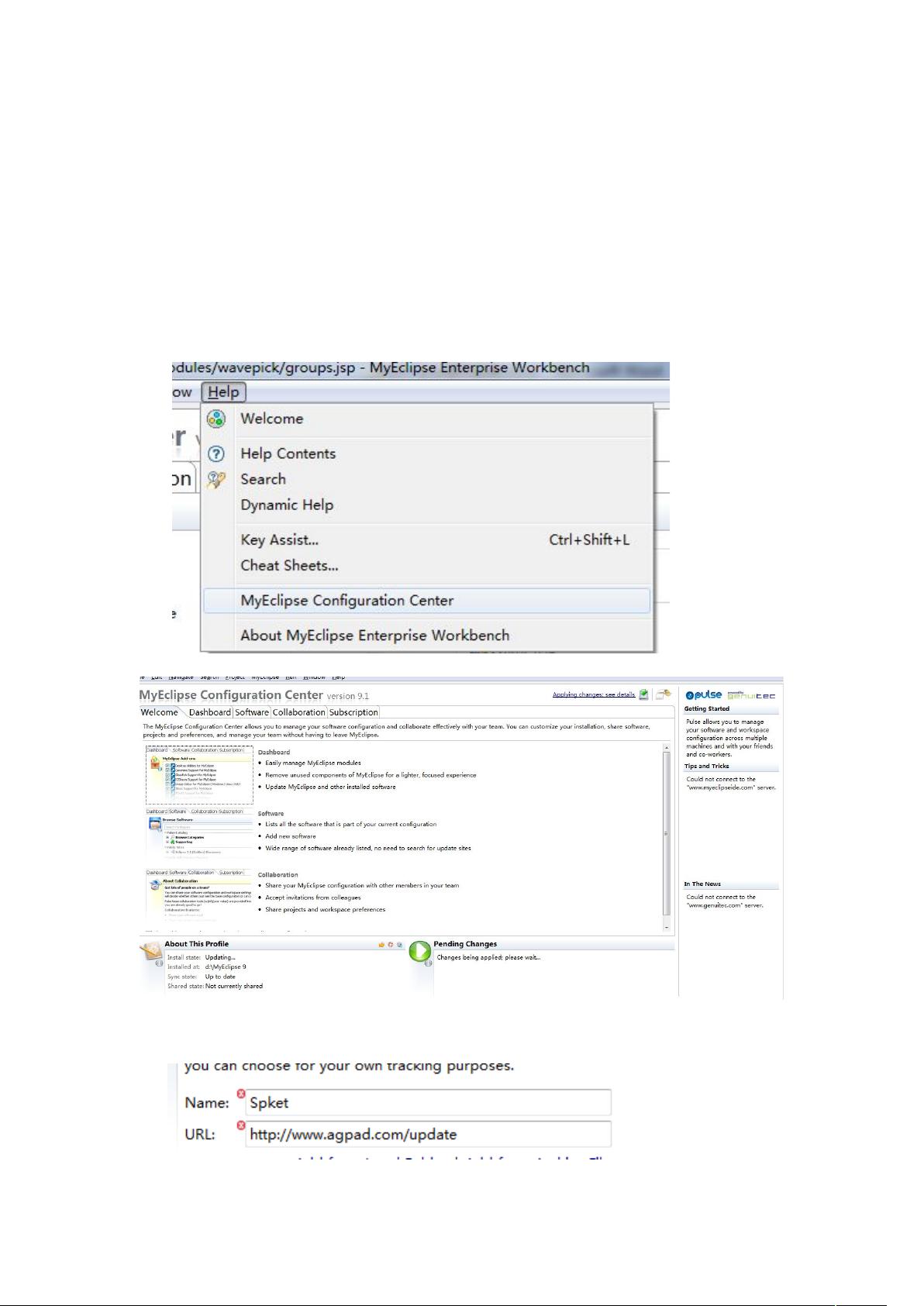MyEclipse插件Spket安装教程
需积分: 0 5 浏览量
更新于2024-09-13
收藏 687KB DOCX 举报
"MyEclipse 是一款功能强大的Java集成开发环境,它提供了许多方便开发者使用的特性,包括代码编辑、调试、部署以及项目管理等。本文将详细介绍如何在MyEclipse中安装插件,以Spket为例,适用于MyEclipse 9.1 64位版本在Windows 7 64位操作系统上的操作流程。"
在MyEclipse中安装插件是一个简单的过程,主要分为以下几个步骤:
1. **启动MyEclipse Configuration Center**:首先,你需要通过MyEclipse的菜单栏点击“Help” -> “MyEclipse Configuration Center”,这将打开一个用于管理插件的界面。
2. **添加插件源**:在配置中心的“Software”选项卡中,点击“Add Site”来添加插件的下载地址。对于Spket插件,你需要提供其官方更新站点的URL。
3. **确认插件源**:输入网址后,点击“OK”。此时,MyEclipse会加载并显示新添加的插件源。你可以在这里查看到所有来自该源的可用插件。
4. **选择插件**:在加载的插件列表中,找到Spket插件并右键点击,然后选择“Add to Profile”。这样就将Spket插件添加到了你的MyEclipse环境中。
5. **更新插件**:转到“Software Updates Availbale”页面,这里会列出所有可更新或安装的插件。如果你的系统中尚未安装Spket,它会出现在列表中。选中Spket插件的复选框,然后点击“Apply Changes”开始安装过程。
6. **同意许可协议**:在接下来的窗口中,通常需要你接受插件的许可协议。阅读并同意后,点击“Next”按钮继续。
7. **执行更新**:最后,点击“Update”按钮,MyEclipse将开始下载和安装插件。这个过程可能需要一些时间,具体取决于网络速度和插件大小。
8. **重启MyEclipse**:安装完成后,MyEclipse会提示你重启以使更改生效。按照提示操作,重启后,你可以在“Windows” -> “Preferences”中找到新安装的Spket插件的相关设置,证明插件已经成功安装。
安装插件能够极大地扩展MyEclipse的功能,比如Spket是一个非常受欢迎的JavaScript和Ajax开发工具,它提供了强大的代码补全、代码检查和代码模板等功能,可以帮助开发者更高效地编写JavaScript代码。
总结来说,MyEclipse的插件安装是一个直观且用户友好的过程,只需要几个简单的步骤即可完成。无论是对于新手还是经验丰富的开发者,理解并掌握这一技能都是非常有用的,因为它可以让你充分利用MyEclipse的潜力,提升开发效率。
点击了解资源详情
点击了解资源详情
点击了解资源详情
2019-07-29 上传
2011-07-28 上传
2012-04-16 上传
2012-01-30 上传
2010-10-14 上传
2010-08-12 上传
liwenqian168
- 粉丝: 8
- 资源: 18
最新资源
- Raspberry Pi OpenCL驱动程序安装与QEMU仿真指南
- Apache RocketMQ Go客户端:全面支持与消息处理功能
- WStage平台:无线传感器网络阶段数据交互技术
- 基于Java SpringBoot和微信小程序的ssm智能仓储系统开发
- CorrectMe项目:自动更正与建议API的开发与应用
- IdeaBiz请求处理程序JAVA:自动化API调用与令牌管理
- 墨西哥面包店研讨会:介绍关键业绩指标(KPI)与评估标准
- 2014年Android音乐播放器源码学习分享
- CleverRecyclerView扩展库:滑动效果与特性增强
- 利用Python和SURF特征识别斑点猫图像
- Wurpr开源PHP MySQL包装器:安全易用且高效
- Scratch少儿编程:Kanon妹系闹钟音效素材包
- 食品分享社交应用的开发教程与功能介绍
- Cookies by lfj.io: 浏览数据智能管理与同步工具
- 掌握SSH框架与SpringMVC Hibernate集成教程
- C语言实现FFT算法及互相关性能优化指南
 已收录资源合集
已收录资源合集